VAIO笔记本电脑(探索VAIO笔记本电脑的品质与创新)
167
2025 / 04 / 10
随着科技的发展,电脑已经成为人们生活中必不可少的工具之一。然而,随着时间的推移,电脑可能会变得越来越慢,系统出现问题。此时,重新安装一个全新的操作系统是一个不错的选择。本文将介绍如何使用U盘在笔记本电脑上进行系统安装。
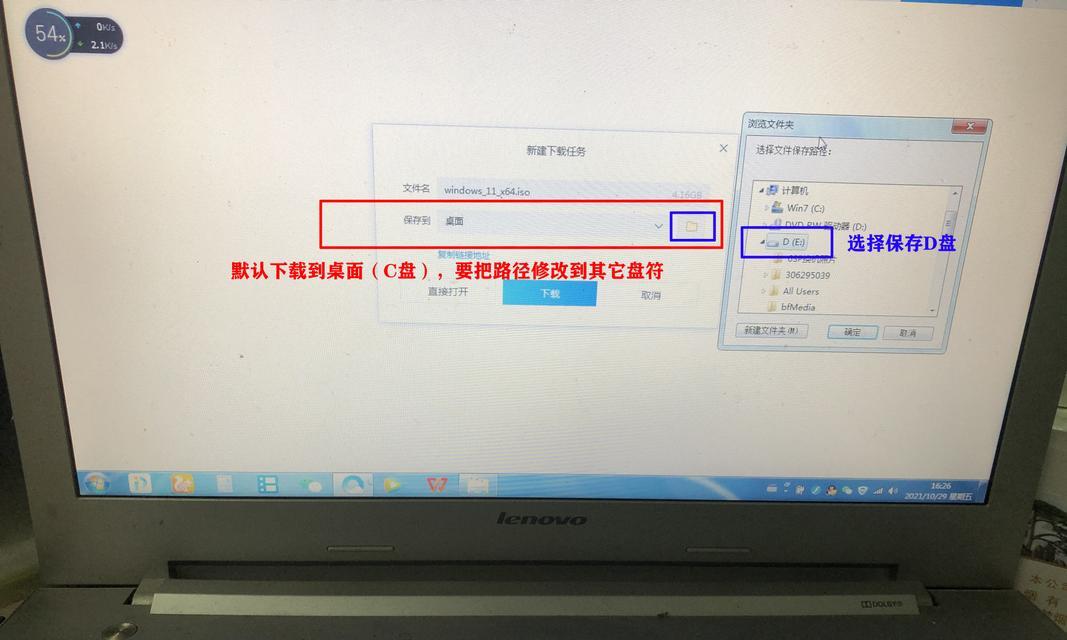
一、准备工作:获取所需材料和软件
1.准备一台可靠的笔记本电脑,并确保其正常工作。
2.购买一根高质量的U盘,容量至少为8GB。

3.下载并安装一个可靠的系统安装制作工具,如Rufus或WinToUSB。
4.获取你希望安装的操作系统镜像文件。
二、格式化U盘:准备U盘以进行系统安装
1.连接U盘到笔记本电脑上的USB端口。
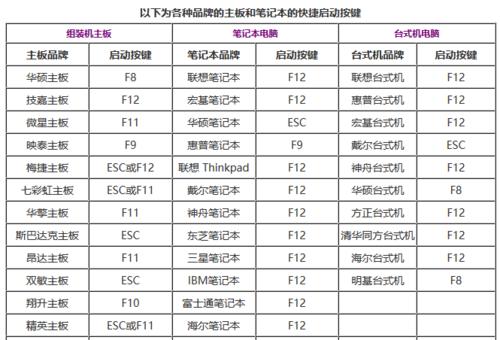
2.打开制作工具软件,并选择U盘作为目标设备。
3.选择要安装的操作系统镜像文件。
4.开始制作启动U盘,这可能需要一些时间。
三、设置BIOS:准备笔记本电脑以从U盘启动
1.重新启动笔记本电脑。
2.在开机过程中,按下特定的键(通常是F2、F8或Del键)进入BIOS设置。
3.在BIOS设置中,找到“Boot”或“启动选项”菜单。
4.将U盘设置为第一启动选项。
5.保存设置并退出BIOS。
四、安装系统:使用U盘在笔记本电脑上进行系统安装
1.关闭笔记本电脑并插入制作好的启动U盘。
2.开启笔记本电脑,它将从U盘启动。
3.进入系统安装界面后,按照提示进行操作。选择安装语言、时区、键盘布局等。
4.接受操作系统许可协议并选择安装类型(通常选择“全新安装”)。
5.选择安装的磁盘和分区。
6.等待操作系统安装过程完成。
五、系统设置:优化和配置新安装的系统
1.安装完成后,按照提示重新启动笔记本电脑。
2.按照向导设置初始配置,例如用户名、密码等。
3.更新操作系统,以获取最新的补丁和驱动程序。
4.安装必要的软件和应用程序。
5.配置个人偏好设置,如桌面背景、屏幕保护程序等。
6.设置防病毒软件和防火墙,以确保系统的安全性。
六、数据迁移:将旧数据导入新系统
1.如果你有重要的数据在旧操作系统中,确保已备份数据。
2.使用备份工具或手动将旧数据从备份中恢复到新系统。
3.导入邮件、书签和其他个人设置。
4.测试并验证数据是否成功迁移。
七、常见问题:解决在安装过程中可能遇到的问题
1.U盘无法被识别或启动。
2.安装过程中出现错误代码或信息。
3.安装后无法启动新操作系统。
4.驱动程序缺失或不兼容。
5.无法连接互联网或Wi-Fi。
通过使用U盘在笔记本电脑上进行系统安装,你可以轻松地让你的电脑焕然一新。只需准备好所需材料和软件,按照步骤执行,你就可以安装一个全新的操作系统,并优化和配置它以满足个人需求。无论是解决系统问题还是迁移数据,这个过程都将为你提供一台更快、更稳定的电脑。记住,备份重要数据并仔细阅读文档以避免任何问题的发生。现在就动手吧!
